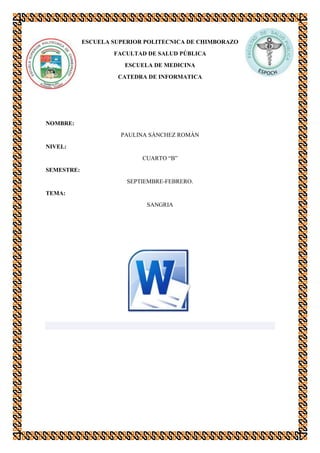
Sangria
- 1. ESCUELA SUPERIOR POLITECNICA DE CHIMBORAZO FACULTAD DE SALUD PÚBLICA ESCUELA DE MEDICINA CATEDRA DE INFORMATICA NOMBRE: PAULINA SÁNCHEZ ROMÁN NIVEL: CUARTO “B” SEMESTRE: SEPTIEMBRE-FEBRERO. TEMA: SANGRIA
- 2. OBJETIVO GENERAL: CAPACITAR SOBRE EL USO DE SANGRIA DE MICROSOFT WORD OBJETIVOS ESPECIFICOS ANALIZAR LA IMPORTANCIA Y FUNCIONALIDAD DE ESTAS FUNCION DE MS WORD. APLICAR LO APRENDIDO A LOS TRABAJOS INFORMATICOS.
- 3. Contenido SANGRIA ..................................................................................................................................... 5 Nota....................................................................................................................................... 5 Nota....................................................................................................................................... 6 SANGRIA DE PRIMERA LINEA .......................................................................................... 6 Nota....................................................................................................................................... 6 SANGRIA FRANCESA .......................................................................................................... 7 SANGRIA IZQUIERDA ........................................................................................................ 7 Nota....................................................................................................................................... 8 SANGRIA DERECHA ........................................................................................................... 8 Nota....................................................................................................................................... 8
- 4. Ilustración 1 Documento de práctica con alineaciones y texto resaltado en negrita ................... 5 Ilustración 2 Tipos de sangrías ...................................................................................................... 6 Ilustración 3 Documento de práctica con sangría de primera línea ............................................. 7 Ilustración 4 Documento de práctica con todos los tipos de sangrías .......................................... 9
- 5. ESCULE ASUPERIOR POLITECNICA DE CHIMBORAZO ESCUELA DE MEDICINA CATEDRA DE INFORMATICA TEMA: SANGRIA SANGRIA Para manejar las sangrías, vamos a hacer uso de la regla horizontal, que se muestra entre las zonas de las barras de herramientas y el área de trabajo. Si no la ves, debes hacer clic en el botón Regla para mostrarla, encima de la barra de desplazamiento vertical (fig. 5.2) o marcando la casilla Regla de la ficha Vista, grupo Mostrar u ocultar, de la cinta de opciones. La regla muestra una serie de números y unas marcas equidistantes entre ellos, unos símbolos en los extremos de la parte que tiene fondo blanco y los extremos de la misma se muestran sobre un fondo ensombrecido. Ilustración 1Documento de práctica con alineaciones y texto resaltado en negrita Nota Como veremos en el siguiente capítulo, todo lo que hay bajo la zona sombreada se corresponde con los márgenes de la página. Nosotros vamos a centrarnos en la zona que hay bajo la parte blanca, que es la utilizada para editar y mostrar el texto. Observa que en la regla hay varios símbolos a la izquierda y un único símbolo a la derecha: en la izquierda, hay un triángulo con un vértice hacia abajo, otro con un vértice hacia arriba y un cuadrado; en el lado derecho, un único triángulo con el vértice hacia arriba. Si sitúas el puntero del ratón sobre cada uno de ellos, podrás comprobar que en el nombre de todos aparece la palabra sangría seguida de un texto que describe las características de la misma (figura 5.3).
- 6. ESCULE ASUPERIOR POLITECNICA DE CHIMBORAZO ESCUELA DE MEDICINA CATEDRA DE INFORMATICA TEMA: SANGRIA Ilustración 2Tipos de sangrías Vamos a practicar con ellas y para ello necesitamos seis párrafos. Para que no tengas que escribir mucho, selecciona el siguiente texto del último párrafo: En este caso concreto, el párrafo sí tiene alineado su lado izquierdo y sí tiene alineado su lado derecho. Se dice que tiene alineación justificada. Ahora, pégalo seis veces al final del documento, pulsando la tecla Intro cada vez que pegas uno para obtener los seis párrafos. Mientras no copies otra cosa, Word pegará tantas veces como veces ejecutes el comando Pegar. Nota Puedes agilizar aún más, copia el texto una vez (hasta la marca de párrafo), pulsa Intro para crear un nuevo párrafo y pégalo, ahora pulsa el comando Repetir cinco veces. SANGRIA DE PRIMERA LINEA Ahora que ya tenemos los seis párrafos, vamos a practicar con los símbolos de la regla. A continuación, tienes la secuencia general que hay que utilizar para sangrar los párrafos, y que en este caso, iremos especificando para aplicar la sangría de primera línea al primero de estos seis párrafos: 1. Sitúa el punto de inserción en el párrafo al que desees modificar su sangría (en nuestro caso, en el primero de los seis). 2. Sitúa el puntero del ratón sobre el símbolo Sangría de primera línea. 3. Haz clic con el botón izquierdo del ratón y no lo sueltes. 4. Arrástralo por la regla hacia la derecha, hasta el lugar en el que desees situarla (en nuestro caso, hasta el siguiente símbolo del número 2). 5. Suelta el botón del ratón y el párrafo se mostrará con la sangría seleccionada (en nuestro caso, la primera línea del párrafo comenzará dos centímetros a la derecha del margen izquierdo). ¿Has visto como no es tan complicado? Quizás te resulte un poco lioso tanto paso, pero ten en cuenta que en verdad lo único que haces con esta secuencia es, una vez que Word sabe con qué párrafo debe trabajar, arrastrar la marca de la sangría correspondiente hasta el lugar que desees. Añade al final de este primer párrafo la siguiente frase: Además, este párrafo tiene una sangría de primera línea de más de dos centímetros. Nota Para añadir una frase al final de un párrafo, sólo has de pulsar la tecla Barraespaciadora y escribir. Y para completar del todo este párrafo, pon en negrita las palabras "sangría de primera línea" que acabas de escribir, como se muestra en la figura 5.4.
- 7. ESCULE ASUPERIOR POLITECNICA DE CHIMBORAZO ESCUELA DE MEDICINA CATEDRA DE INFORMATICA TEMA: SANGRIA Ilustración 3Documento de práctica con sangría de primera línea SANGRIA FRANCESA Sitúa el punto de inserción en el segundo párrafo, arrastra hasta la posición 2,25 de la regla el símbolo Sangría francesa y compara el resultado con el párrafo anterior. Como puedes ver, ambas sangrías son opuestas: la primera hace que la primera línea comience a partir de la posición donde la sitúas, y la segunda hace que todas las líneas, excepto la primera, comiencen a partir de esa posición. Documenta este segundo párrafo añadiendo al final del mismo la siguiente frase: Además, este párrafo tiene una sangría francesa de unos dos centímetros. Y pon en negrita las palabras "sangría francesa" que acabas de escribir. SANGRIA IZQUIERDA ¡Vamos a por la sangría izquierda! Esta sangría hace que todas las líneas de un párrafo comiencen a partir de la posición donde se sitúa la marca Sangríaizquierda (dos centímetros en nuestro caso). Aplícaselo de la forma anteriormente indicada al párrafo tercero y complétalo con la frase: Además, este párrafo tiene una sangría izquierda de unos dos centímetros. Para completarlo, pon a continuación en negrita las palabras sangría izquierda que acabas de escribir.
- 8. ESCULE ASUPERIOR POLITECNICA DE CHIMBORAZO ESCUELA DE MEDICINA CATEDRA DE INFORMATICA TEMA: SANGRIA Nota Cuando arrastras la sangría izquierda, las marcas de sangría de primera línea y francesa se arrastran con ella. Word entiende que estas dos sangrías se ponen en referencia a la sangría izquierda. En cualquier caso, después podrás moverlas a la posición que desees. SANGRIA DERECHA Pues lo mismo que la izquierda pero en el lado derecho: arrastra en el cuarto párrafo la marca hacia la izquierda hasta el lugar donde desees situarla (hasta la posición 13,25) y complétalo a continuación con la frase: Además, este párrafo tiene una sangría derecha de superior al centímetro. Pon además, como en todos, en negrita las palabras sangría derecha. Pero aunque no lo hemos dicho, puedes utilizar las sangrías combinándolas entre sí. Por ejemplo, en el párrafo quinto, arrastra la sangría izquierda 2,25 centímetros hacia la derecha y la sangría de primera línea hasta el número 4. ¿Ves el efecto? Pues documenta este párrafo con la frase: Además, este párrafo tiene una sangría izquierda de 2,25 centímetros y otra sangría de primera línea de cuatro. Y pon en negrita los grupos de palabras "sangría izquierda" y "sangría de primera línea". Por último, practica con el sexto párrafo con una sangría izquierda y otra de primera línea como en el quinto párrafo, pero además ponle una sangría derecha de centímetro y medio. Cuando lo hagas, completa el párrafo con la frase: Además, este párrafo tiene una sangría izquierda de 2,25 centímetros, otra sangría de primera línea de cuatro y una sangría derecha superior al centímetro. Y pon en negrita los grupos de palabras "sangría izquierda", "sangría de primera línea" y "sangría derecha". Nota En el grupo Párrafo de la cinta de opciones tienes los botones Aumentar sangría yReducir sangría. ¡Ten cuidado al utilizarlos! Si los utilizas, cambiarás de aspecto todo el documento; ejecuta el comando Deshacer para que solamente se apliquen al párrafo con el que estés trabajando. En cualquier caso, procura evitar en lo posible su uso. Observa en la figura 5.5 todos los tipos de sangrías. (Para que puedas identificar cada uno de los párrafos, en la figura aparecen separados unos de otros).
- 9. ESCULE ASUPERIOR POLITECNICA DE CHIMBORAZO ESCUELA DE MEDICINA CATEDRA DE INFORMATICA TEMA: SANGRIA Ilustración 4Documento de práctica con todos los tipos de sangrías
- 10. ESCULE ASUPERIOR POLITECNICA DE CHIMBORAZO ESCUELA DE MEDICINA CATEDRA DE INFORMATICA TEMA: SANGRIA NETGRAFÍA: LA SANGRIA EN WORD. Formatos en Word 2007: caracteres, Párrafos y documentos. Mailxmail. Disponible en: http://www.mailxmail.com/curso-formatosword-2007-caracteres-parrafos-documentos/sangrias-word